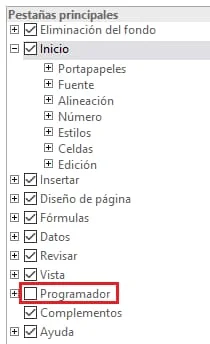
Si eres un usuario avanzado de Excel, probablemente hayas escuchado el término «macro» y sepas que pueden ahorrarte una gran cantidad de tiempo al automatizar tareas repetitivas. En este artículo, aprenderás qué son las macros, por qué son útiles y cómo crear una macro básica en Excel.
¿Qué son las macros?
Definición
En términos simples, una macro es una secuencia de comandos o instrucciones que se pueden grabar y reproducir para automatizar tareas repetitivas en Excel. En lugar de realizar la misma tarea manualmente una y otra vez, una macro puede hacerlo automáticamente con solo un clic.
¿Por qué son útiles?
Las macros son útiles porque te permiten ahorrar tiempo y reducir errores al automatizar tareas repetitivas en Excel. En lugar de pasar horas copiando y pegando datos o realizando cálculos repetitivos, puedes grabar una macro una vez y luego ejecutarla tantas veces como necesites con solo un clic.
Mira también:Domina el Excel: aprende cómo aplicar un macro en solo 5 pasosTipos de macros
Por su origen
Existen dos tipos de macros en Excel: macros de usuario y macros de sistema. Las macros de usuario son creadas por el usuario para realizar tareas específicas, mientras que las macros de sistema son creadas por los desarrolladores de software para realizar tareas específicas del sistema.
Por su complejidad
Las macros se pueden clasificar según su complejidad. En general, existen dos tipos de macros: macros básicas y macros avanzadas. Las macros básicas son fáciles de crear y no requieren conocimientos avanzados de programación, mientras que las macros avanzadas son más complejas y pueden requerir conocimientos de programación más avanzados.
Cómo crear una macro básica
Paso 1: Activar las macros
Antes de poder crear una macro en Excel, debes asegurarte de que las macros estén habilitadas en tu sistema. Para hacer esto, ve a la pestaña «Archivo» y selecciona «Opciones». Luego, selecciona «Personalizar cinta de opciones» y marca la casilla «Desarrollador».
Paso 2: Grabar una macro
Para grabar una macro en Excel, debes ir a la pestaña «Desarrollador» y hacer clic en «Grabar macro». Dale un nombre a tu macro, elige un atajo de teclado y selecciona en qué libro deseas guardar la macro. Luego, haz clic en «Aceptar» y comienza a grabar tus acciones.
Mira también:¿Sabes cuántas uñas tiene un gato? ¡Descúbrelo en este artículo!Paso 3: Asignar una tecla de acceso rápido
Una vez que hayas grabado tu macro, es importante asignarle una tecla de acceso rápido para poder ejecutarla con facilidad. Para hacer esto, ve a la pestaña «Desarrollador», selecciona «Macros» y luego haz clic en «Opciones». Asigna una tecla de acceso rápido y haz clic en «Aceptar».
Cómo editar y depurar macros
Paso 1: Abrir el editor de macros
Si necesitas editar una macro existente o buscar errores en una macro que no funciona correctamente, debes ir a la pestaña «Desarrollador» y seleccionar «Visual Basic». Esto abrirá el editor de macros de Excel.
Paso 2: Editar el código
Una vez que estés en el editor de macros, puedes ver todo el código que se ha utilizado para crear la macro. Aquí, puedes realizar cambios o agregar nuevas instrucciones para mejorar su funcionalidad.
Paso 3: Depurar la macro
Si tu macro no funciona correctamente, deberás depurarla para encontrar y corregir errores en el código. Esto se hace a través del depurador de VBA de Excel, donde puedes ver la ejecución paso a paso de la macro y buscar y corregir errores.
Mira también:Micro y macro: diferencias e influencia en la economíaConclusión
Las macros son una herramienta poderosa que pueden ahorrarte una gran cantidad de tiempo al automatizar tareas repetitivas en Excel. Ahora que sabes cómo crear una macro básica, puedes comenzar a explorar todo lo que las macros pueden hacer para mejorar tu productividad en Excel.
Preguntas frecuentes
¿Cómo puedo asignar una macro a un botón en la barra de herramientas?
Para asignar una macro a un botón de la barra de herramientas en Excel, debes hacer clic en la pestaña «Desarrollador» y seleccionar «Insertar» y luego «Botón». A continuación, haz clic con el botón derecho del ratón en el botón y selecciona «Atribuir macro».
¿Es seguro habilitar las macros en Excel?
Habilitar las macros en Excel puede ser seguro siempre y cuando se tomen precauciones de seguridad adecuadas. Siempre debes asegurarte de que la macro que ejecutas es de una fuente confiable y no contiene virus o malware.
¿Puedo crear una macro que se ejecute automáticamente al abrir un libro de Excel?
Sí, puedes crear una macro en Excel que se ejecute automáticamente al abrir un libro de Excel. Para hacer esto, debes guardar la macro en el libro de Excel en el que deseas que se ejecute y cambiar el nombre de la macro a «Auto_open».
¿Cuál es la diferencia entre VBA y una macro?
Una macro en Excel es una secuencia de comandos o instrucciones que se pueden grabar y reproducir para automatizar tareas repetitivas en Excel. VBA, o Visual Basic for Applications, es el lenguaje de programación que se utiliza para escribir macros en Excel.


